災害データをRVMX GIS Viewerで表示する機能(参考)
世界の災害データをRVMX GIS Viewerで表示する機能(参考)
概要
RVMX GIS Viewerを使った世界の災害データを表示する参考機能
アジア防災センター(ARDC)やGLIDE及びEM_DATより提供されている世界の災害データをRVMX GIS Viewerで表示する参考機能です。
データ取得と表示用データ作成にはRVMX_Weatherクラスを利用しています。RVMX GIS Viewerは表示機能のみ利用しています。
よって、本機能の説明はRVMX_Weatherクラスの説明となります。
但し、本機能は2018年版は試用期間となり2019年版より正規の参考機能となります。
1.操作手順
RVMX_GISViewerが立ち上がった後よりの説明となります。
-1.事前に必要にエリアの地図を作成しておく(行政界などで)、していない時はデータ全体が対象となります。
-2.GISデータ->防災情報->気象データ->世界の災害をクリック
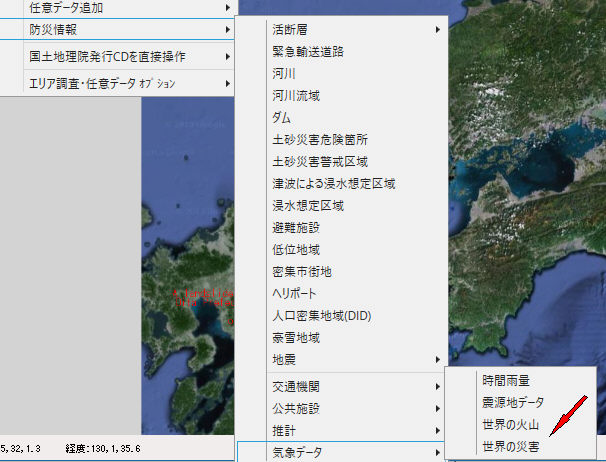
-3.災害データの条件を設定
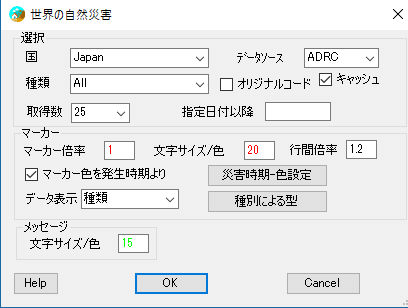
a.選択 データ選択条件
a-1.データソース データの提供元設定
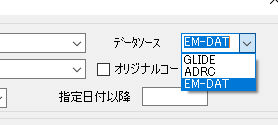 GLIDEとADRC及びEM-DATが有ります
GLIDEとADRC及びEM-DATが有ります
a-2.国 All又は国を選択
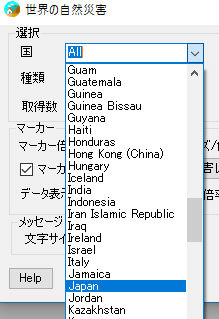
a-3.種類 災害の種類を選択、但し、データソースにより変化します。
 GLIDEの時
GLIDEの時
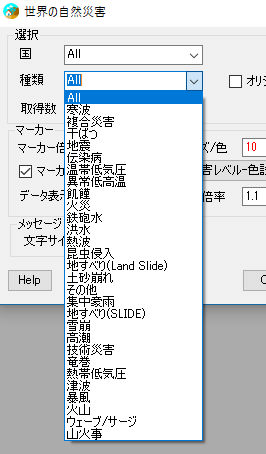 ADRCの時
ADRCの時
a-4.取得数 データ取得数
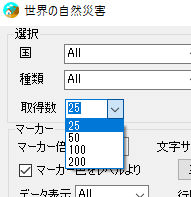 ADRCの時
ADRCの時
但し, データソースがGLIDEの時は事前に指定数を取得後、国・種類・日付の選択を行います。
また、データソースがADRC及びEM-DATの時は国・種類・日付で選択後の数値となります。
a-5.指定日付以降 指定日付以降のデータを対象とします。空白時は指定なしとなります。
a-6.オリジナルコード OFFにすると種類を日本語に訳します。
a-7.キャッシュ 一度取得したデータはキャッシュされて再利用されます。
a-8.ページキャッシュ データソースがADRCの時のみ有効で、最初のページのみをキャッシュします。
b.マーカー 災害データ表示の方法設定。
b-1.マーカー倍率 マークの大きさ(倍率)とマーカーの色(ダブルクリックで色を指定)を指定。
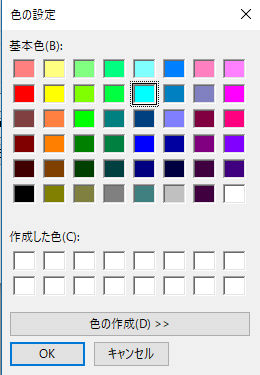
b-2.文字サイズ色 災害名等の情報表示の文字サイズ(フォントサイズ)と色(ダブルクリックで色を指定)を指定
b-3.行間倍率 表示するデータの行間を調整(複数データを表示時のみ有効)
b-4.マーカー色を時期より マーカーの色を発生時期により変更
b-5.データ表示 災害データの表現方法を指定
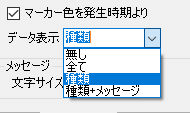
・無し 表示なし
・全て 全てのデータを表示
・種類 種類のみを表示
・種類+メッセージ 種類とメッセージを表示
b-6.災害時期-色設定 災害の発生時期と色の関係を設定、マークはこの色で塗り潰されます。詳細は災害時期-色設定を参照
b-7.種別による型 災害の種別で型を変化
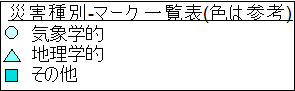
-4.メッセージ データ時間のメッセージ
a.文字サイズ色 メッセージの文字サイズ(フォントサイズ)と色(ダブルクリックで色を指定)を指定
-5.確定ボタン 設定を確定します。
-6.キャンセル 設定をキャンセルします。
-7.Helpボタン 本説明
2.災害時期-色設定
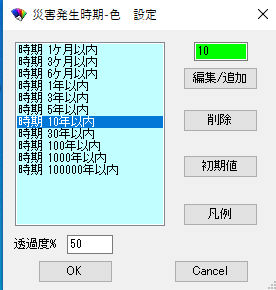
-1.災害時期一覧 設定されている災害時期の一覧
-2.災害時期と色の入力ボックス 災害時期は数値(Km)で、色はダブルクリックで色を指定
-3.編集/追加ボタン 入力ボックスに設定されたデータで編集や追加をします。同じ災害時期が有る時は編集・無い時は追加となります。
-4.削除 災害時期一覧で指定された項目を削除します。
-5.凡例 色と災害時期の一覧を画像化(報告書などへ張り付け可能な様に)
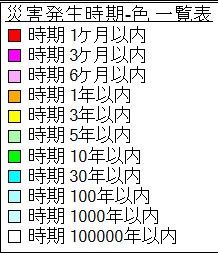
-6.OKボタン 確定し終了。
-7.Cancelボタン 中断し終了。
3.作成例
-1.GLIDEで日本の災害データを表示例

-2.GLIDEで世界の災害を名称で表示例
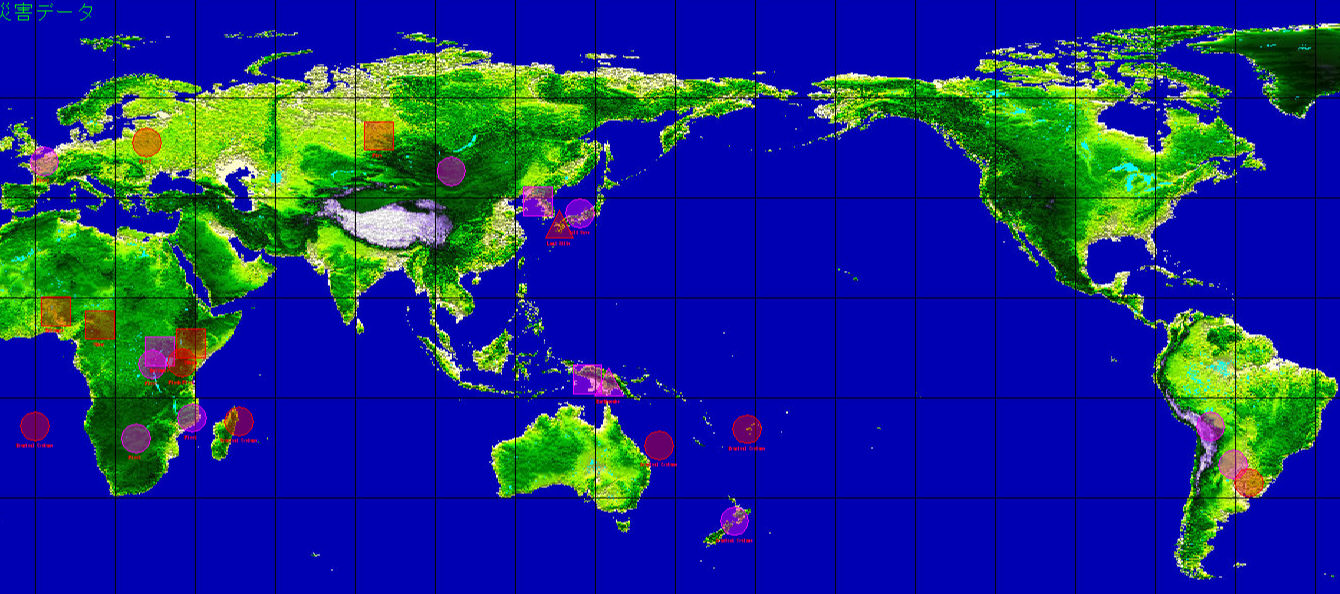 マークの型は災害の種別により変化します。
マークの型は災害の種別により変化します。
-3.GLIDEで大分県の土砂ぐずれを全データを表示例

-4.ARDCで世界の災害を名称で表示例
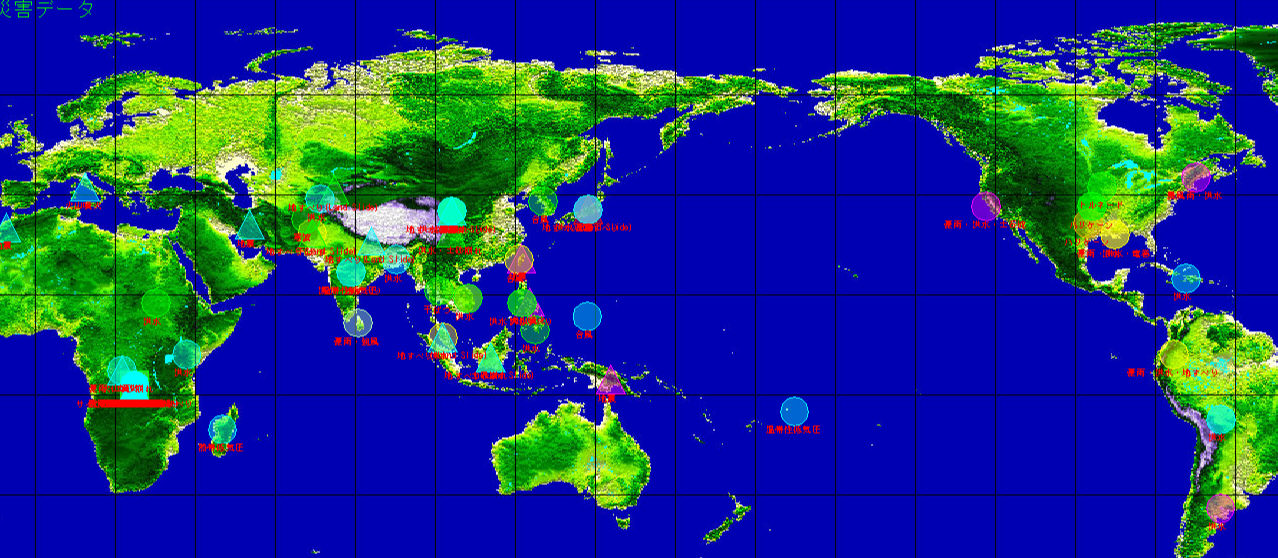 マークの色は災害時期により変化します。
マークの色は災害時期により変化します。
-5.ARDCで日本の災害を名称で表示例
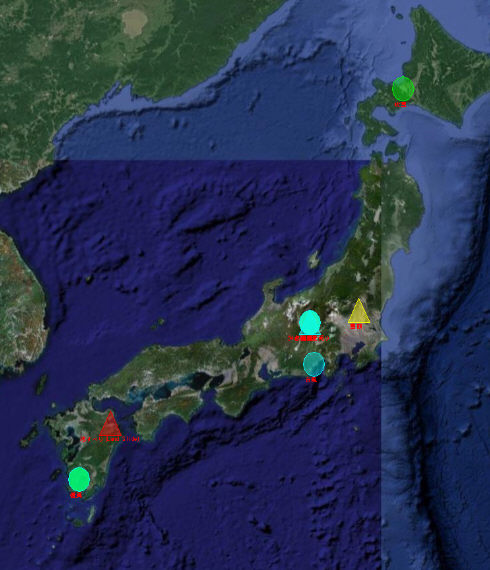 マークの色は災害時期により変化します。
マークの色は災害時期により変化します。
-6.EM-DATで世界の災害を名称で表示例
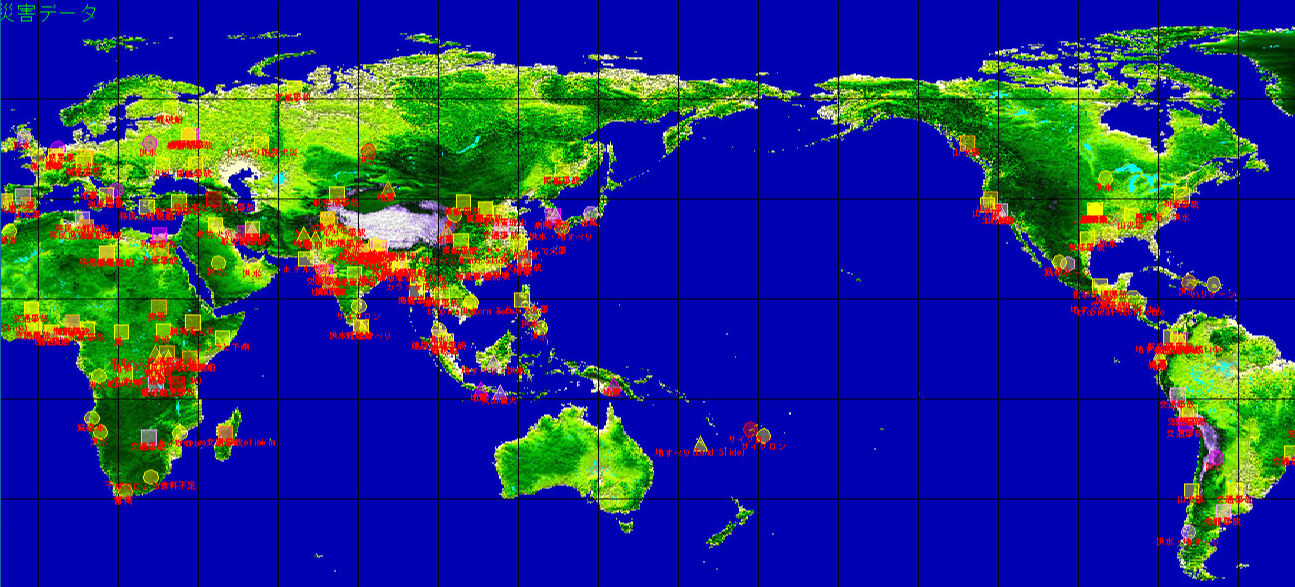 マークの色は災害時期により変化します。
マークの色は災害時期により変化します。
4.その他
-1.本機能はアジア防災センター(ARDC)やCentre for Research on the Epidemiology of DisastersのEM-DATよりの災害データで作成されています。
-2.データはARDCやGLIDE(ARDC)及びEM-DATより自動的に取得していて、これらが提供データの形式や仕様を変更すると、本機能による更新は動作しなくなる可能性があります。
-4.データはRVMXサーバーとPC内にもキャッシュされています。
-5.サーバーの環境は脆弱みたいです。
-a.GLIDEは世界共通のコード化とデータベース化していますが、運用はアジア防災センターが行っています。
サーバーはアルテリア・ネットワークス株式会社の回線で接続されていて、故障が多いみたいで(停止が多い)使いづらいです。
-b.ARDCデータはNTTPCのホスティングを使っているみたいです、これも時々停止するみたいです。
-c.EM-DATの事務所はブュリュセルですがパリのホスティングを使っているみたいです、これも時々停止するみたいです。
注意:.Net Framework4.5以上がインストールされている必要が有ります。
RVMX_GISViewer説明へ
気象関連
気象データ(時間雨量)をRVMX GIS Viewerで表示する機能(参考)
気象データ(震源データ)をRVMX GIS Viewerで表示する機能(参考)
気象データ(火山データ)をRVMX GIS Viewerで表示する機能(参考)
太陽黒点の影響をグラフ表示をRVMX回線設計より利用する機能(参考)
電離層の状態ををRVMX GIS Viewerで表示する機能(参考)
提供ソフトのQ&A
(有)RVMX



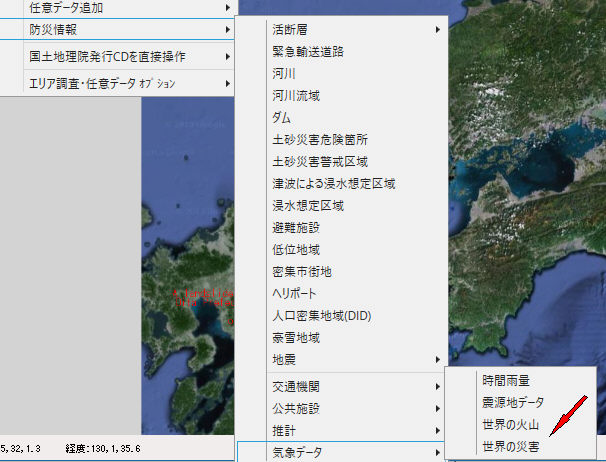
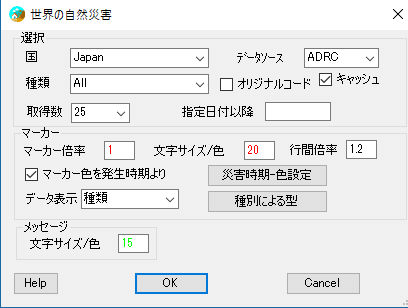
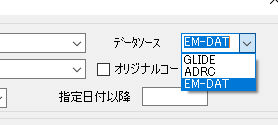 GLIDEとADRC及びEM-DATが有ります
GLIDEとADRC及びEM-DATが有ります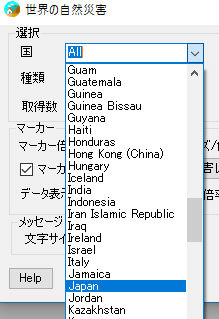
 GLIDEの時
GLIDEの時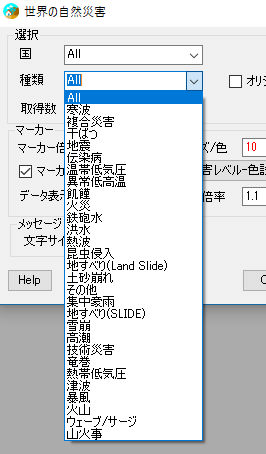 ADRCの時
ADRCの時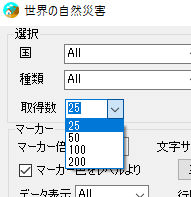 ADRCの時
ADRCの時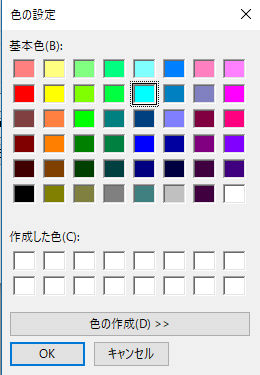
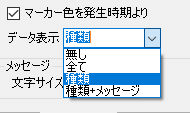
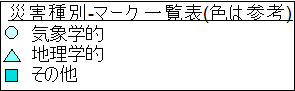
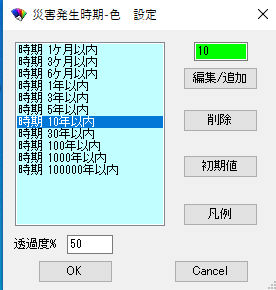
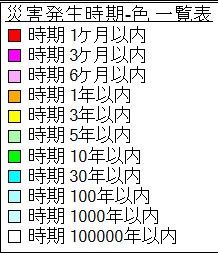

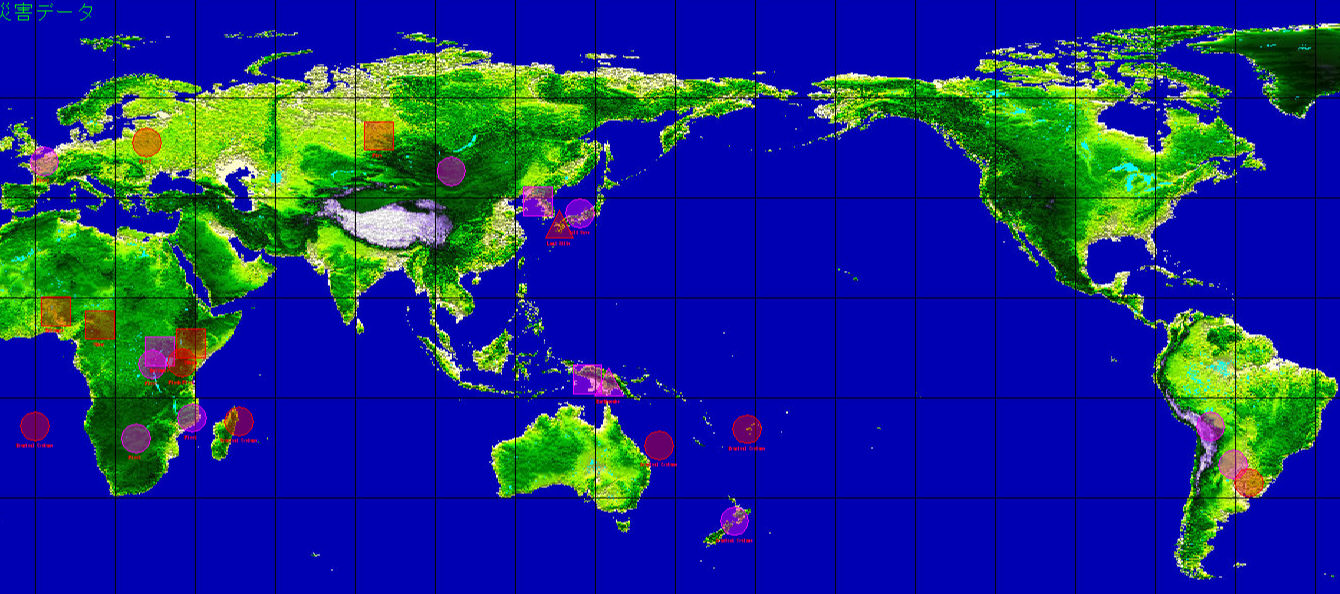 マークの型は災害の種別により変化します。
マークの型は災害の種別により変化します。
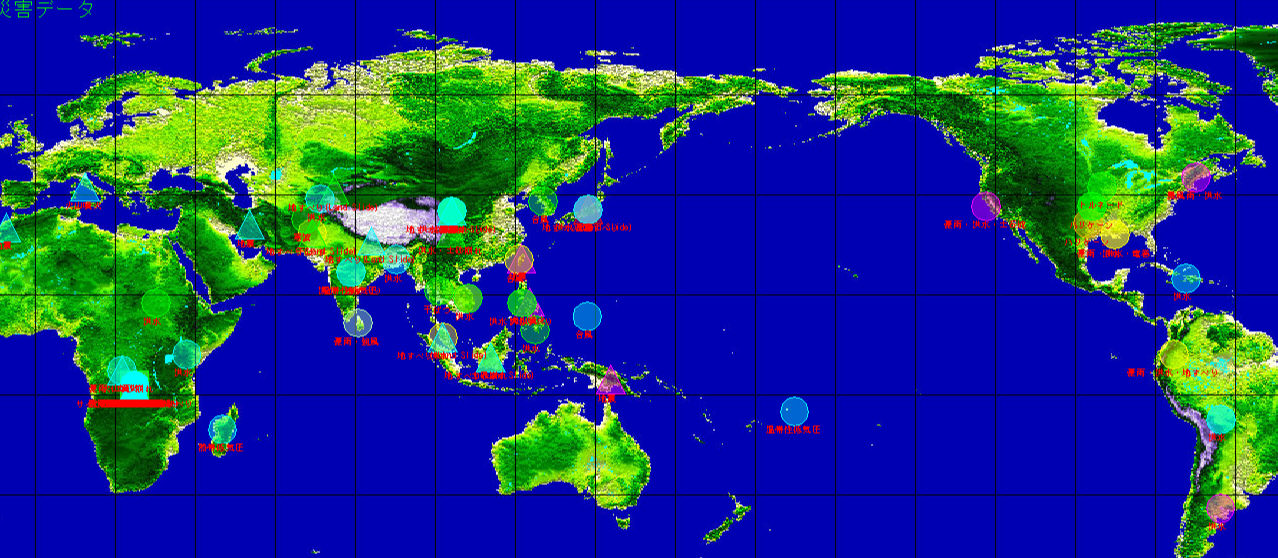 マークの色は災害時期により変化します。
マークの色は災害時期により変化します。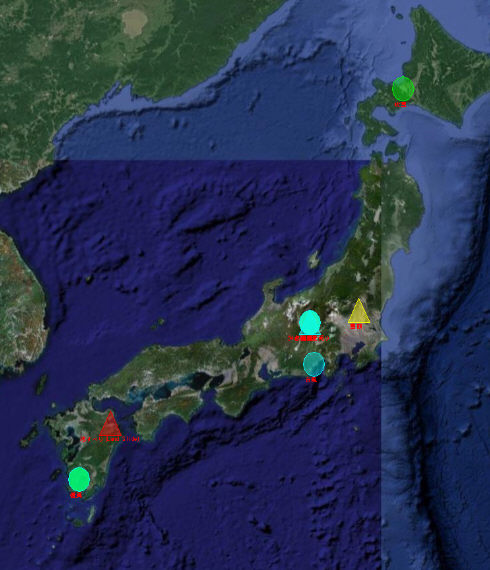 マークの色は災害時期により変化します。
マークの色は災害時期により変化します。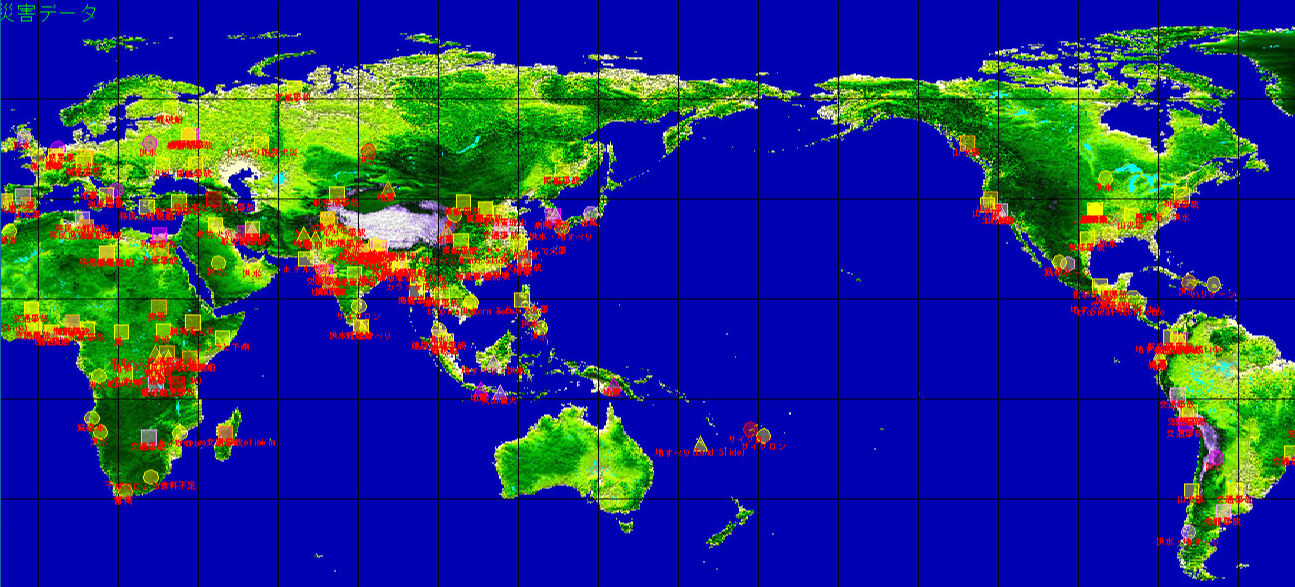 マークの色は災害時期により変化します。
マークの色は災害時期により変化します。